Als muziekliefhebber heb je misschien een heleboel muziek verzameld in de iTunes-bibliotheek. Soms wil je muziek van iTunes naar een computer verplaatsen voor andere doeleinden, of je hebt ze gedownload, maar vindt ze uiteindelijk moeilijk af te spelen op andere software.
In deze handleiding laten we u zien hoe u iTunes-muziek naar de computer kopieert in iTunes. U kunt hieronder een stapsgewijze handleiding vinden. Daarnaast introduceren we ook een krachtige iTunes-muziekdownloader, die het opslaan van iTunes-muziek op de computer ondersteunt en ze op elke andere speler afspeelbaar maakt voor meer plezier. Maak je klaar en kies je beste methode!
Deel 1. Muziek snel en efficiënt downloaden van iTunes [Alle nummers]
Om iTunes-nummers, inclusief de premium-nummers, efficiënt te downloaden, moet u een uitstekende iTunes-muziekdownloader gebruiken die de DRM-beveiliging kan verwijderen en muziek met hoge kwaliteit op uw computer kan opslaan.
Waarom gebruik je een iTunes Audio Downloader?
U kunt zelfs rechtstreeks nummers downloaden op iTunes met het account waarmee u de nummers hebt gekocht. Maar ze kunnen alleen worden afgespeeld op apparaten die compatibel zijn met Apple Music. Nummers die rechtstreeks van iTunes zijn gedownload, zijn in AAC-indeling, waardoor de bestanden alleen op bepaalde apparaten kunnen worden afgespeeld.
En als het Apple Music-account dat je gebruikt een persoonlijk account is, ook al deel je het met je vriend, kunnen jullie niet tegelijkertijd van de nummers genieten op je eigen telefoon of computer. En u moet zich ervan bewust zijn dat er een quotum is voor apparaatautorisatie. 5 is het maximum dat u kunt autoriseren.
Een tool van derden kan echter veel flexibeler zijn. Nummers die erop worden gedownload, kunnen in verschillende formaten zijn, zoals MP3 en FLAC, die compatibel zijn met de meeste spelers. En ze zijn individueel, ook al dupliceer je ze, zodat ze vrijelijk op meerdere apparaten kunnen worden gebruikt. Bovendien kan een geweldige iTunes-muziekconverter de DRM-beveiliging voor sommige nummers verwijderen, waardoor delen en genieten gemakkelijker wordt.
Beste iTunes-muziekdownloader: TuneFab Apple Music Converter
TuneFab Apple Music Converter is een professionele iTunes-muziekdownloader voor Mac of Windows. Wat het extreem populair maakt, is dat het het downloaden van Apple Music- en iTunes-nummers meer ondersteunt direct van iTunes.
Ondertussen kan het zelfs alle iTunes-audiobestanden naar andere formaten converteren, waaronder: MP3, M4A, FLAC, AAC, enz. (Alleen MP3, M4A, FLAC op Mac). Bovendien kan het de ID3-taginfo of je kunt het wijzigen in deze tool. Het grootste deel van het gebruik van TuneFab Apple Music Converter is dat je hiermee verwijder DRM van alle beschermde iTunes-audiobestanden. Laten we eens kijken hoe we deze iTunes-muziekdownloader kunnen gebruiken om iTunes-muziek op een computer op te slaan.
Richtlijn voor het downloaden van nummers van iTunes
Stap 1. Download en installeer
Klik op de bovenstaande knop om het installatiepakket op uw computer te downloaden en volg de instructies om het te installeren.
Stap 2. Selecteer iTunes-muziek die u wilt downloaden
Alle muziek in uw iTunes-bibliotheek wordt weergegeven en u kunt deze in detail bekijken. Als u de gewenste nummers niet kunt vinden, klikt u op de "R
#1. Vink de selectievakjes aan: Als u bekend bent met uw afspeellijsten en weet waar de nummers zich bevinden, is dit de beste manier om Apple Music toe te voegen.
#2. Zoeken vanuit de zoekbalk: Als je niet meer weet in welke afspeellijst de nummers staan, typ dan de naam van het nummer / album / afspeellijst / artiest in de zoekbalk in de rechterbovenhoek.

Stap 3. Pas de uitvoerinstellingen aan
Het is best handig om uw eigen uitvoerinstelling aan te passen. In totaal zijn er twee belangrijke instellingen waar u op moet letten:
#1. Uitvoerformaat
Klik op de vervolgkeuzeknop en kies een DRM-vrije indeling zoals u wilt. Hier hebben we MP3 als een voorbeeld. Als u erop klikt, wordt de iTunes-muziek gedownload naar MP3.

#2. Output map
Klik op het pictogram "…" aan het einde van de optie "Uitvoermap" om een map te selecteren om de geconverteerde nummers op te slaan. Anders worden de nummers opgeslagen in de standaardmap.
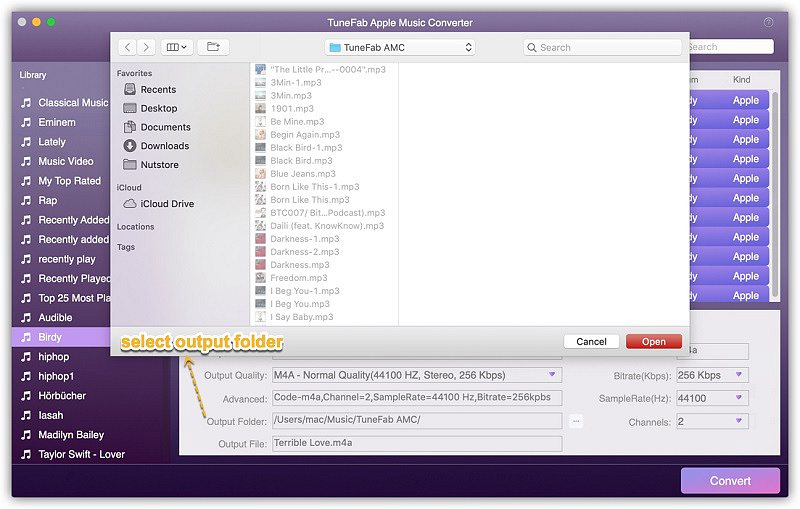
Stap 4. Zet iTunes Music om naar MP3
Klik na alle noodzakelijke instellingen op de knop "Converteren" en na een paar minuten worden de nummers gedownload naar MP3, die u kunt afspelen waar en wanneer u maar wilt.
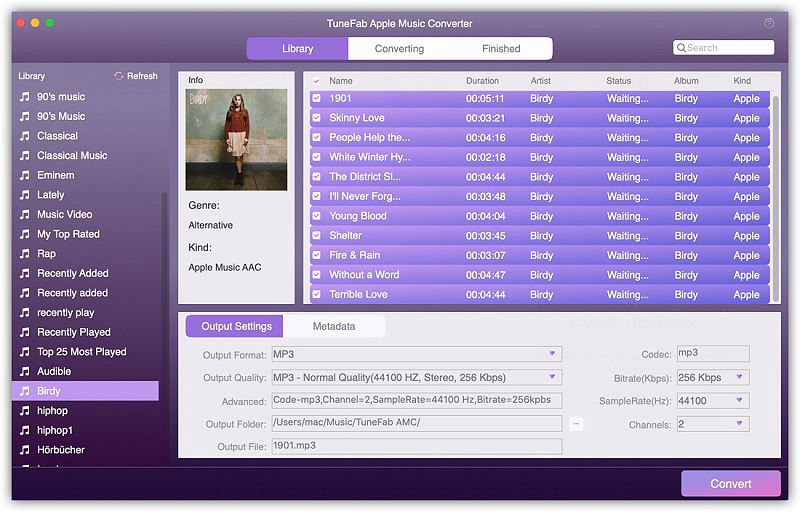
Tip: Afgezien van het converteren van iTunes Music, werkt TuneFab Apple Music Converter ook als een superkrachtige Apple Music naar MP3-converter. Bekijk meer: Hoe Apple Music naar MP3 te converteren (2021 Ultimate Guide).
Deel 2. Tips voor het downloaden van muziek van iTunes naar computer [Gekochte nummers]
Hoe muziek rechtstreeks van iTunes naar computer te downloaden
Om muziek van iTunes naar de computer over te zetten, moet je eerst de nieuwste versie van iTunes op je computer installeren om een soepel proces te krijgen. Over het algemeen kan het gemakkelijk zijn om eerder gekochte muziek van iTunes naar de computer te downloaden als u de onderstaande stappen volgt. Laten we verder gaan!
Stap 1. Start iTunes en log in
Zorg ervoor dat uw iTunes de nieuwste versie is, zo niet, upgrade deze dan gewoon. Voer vervolgens iTunes uit en log in met uw Apple ID.
Stap 2. Zoek gekochte nummers
Ga naar "Account" > "Gekocht" bovenaan de menubalk van de hoofdinterface en de nummers die je hebt gekocht, komen in beeld.
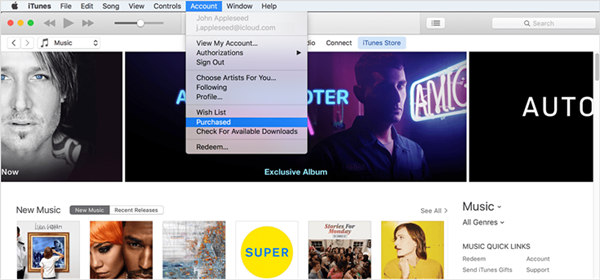
Stap 3. Voeg gekochte nummers toe aan iTunes
Klik in de nieuwe interface op de knop "Niet in mijn bibliotheek", van waaruit u de gekochte nummers kunt zien die niet in uw iTunes-bibliotheek staan. Selecteer de albums of nummers die je leuk vindt en klik vervolgens op de pictogram in de vorm van een wolk in de rechterbovenhoek van elke afbeelding om ze naar de bibliotheek te downloaden.
Klik nu op de afspeellijst "Recent toegevoegd" en je zult de nummers vinden die je zojuist hebt gedownload. Controleer de albums en nummers die u wilt downloaden. Als er een downloadpictogram is, klikt u erop om de muziek te downloaden.
Stap 4. Kopieer iTunes-muziek naar uw computer
Standaard worden al uw gedownloade muzieknummers opgeslagen op de locatie van C:\users\[gebruikersnaam]\ Music\iTunes. Of u kunt uw iTunes openen en navigeren naar Bewerken > Voorkeuren > Geavanceerd om uw iTunes-muziekinhoud te bevestigen.
Nu heb je iTunes-muziek met succes naar je computer gedownload voor offline afspelen. U kunt echter zien dat al uw gedownloade iTunes-muziek de indeling .m4a heeft of andere indelingen met ingebouwde auteursrechtbescherming (call DRM), waardoor u niet kunt afspelen op andere apparaten zoals Sony Walkman, SanDisk Clip Jam en andere Mp3 spelers. Om uw iTunes-muziek beter afspeelbaar te maken, wordt het nog steeds sterk aanbevolen om een veelzijdige iTunes Music Downloader te gebruiken, die iTunes-nummers gemakkelijk naar MP3 kan converteren en naar uw computer kan verplaatsen.
Hoe iTunes-muziek opnieuw naar de computer te downloaden
U kunt de gekochte nummers rechtstreeks van iTunes naar uw apparaat downloaden. Maar het kan zijn dat sommige ervan niet worden weergegeven in de bibliotheek op uw computer terwijl u ze op uw telefoon hebt gedownload zonder de synchronisatiefunctie in te schakelen. Hier zal ik je laten zien hoe je iTunes-muziek gratis opnieuw kunt downloaden naar je computer.
Stap 1. Start iTunes en log erop in
Je moet eerst inloggen met de Apple ID die je gebruikt om de nummers te kopen. U kunt de status controleren door in het menu op "Account" te klikken.
Stap 2. Navigeer naar de gekochte pagina
Eerst moet je naar het muziekgedeelte op iTunes navigeren. Ga dan naar de winkel. Klik ten slotte op de optie "Gekocht" rechtsonder onder het muziekgedeelte.
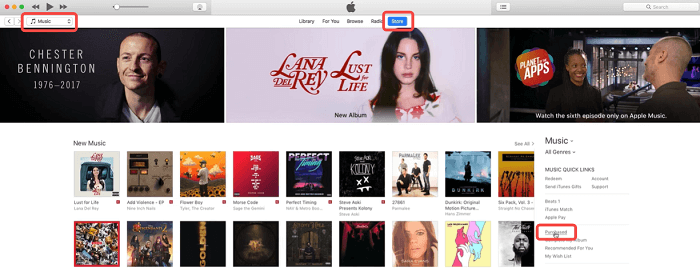
Stap 3. Download iTunes Music opnieuw naar Mac
Als je op de Gekochte pagina, kunt u alle items zien die u bij iTunes hebt gekocht. Ga naar het tabblad "Niet in mijn bibliotheek" om de muziek opnieuw te downloaden. Selecteer vervolgens de muziek die je nodig hebt en download deze opnieuw naar je computer.
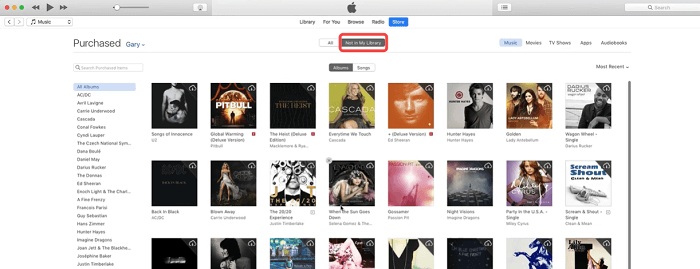
Lees ook: Apple Music-nummers downloaden naar Mac
Conclusie
Kortom, het downloaden van iTunes-muziek naar de computer in iTunes is een directe manier waarop geen andere hulpmiddelen nodig zijn. Als u echter muziek uit iTunes wilt exporteren, converteert u deze naar MP3 en maakt u ze afspeelbaar op uw persoonlijke draagbare apparaten, zoals Sony Walkman, SanDisk Clip Jam en andere MP3-spelers, TuneFab Apple Music Converter zou uw one-stop-oplossing zijn. Of het nu gaat om de beknopte en gebruiksvriendelijke interface die het biedt of de DRM-verwijderingsfunctie waarmee je alle iTunes-muziek naar afspeelbare formaten kunt converteren, deze allesomvattende tool is zeker het proberen waard!












